
Mit den Apple-Ordnern mit dem passenden Namen können Sie Inhalte auf Ihrem Mac finden, filtern und fokussieren. So ersparen Sie sich die Suche und Bereinigung Ihrer Daten. Pierre Benards mächtiger HoudahSpot (29, 00 $) macht aus intelligenten Ordnern super-intelligente Ordner mit einer einfacheren Benutzeroberfläche und intelligenten Suchvorlagen.
Die intelligente Ordner-Technologie ist eine dynamische, aber wahrscheinlich wenig genutzte Funktion in Mac OS X. Intelligente Ordner können Dateien von jedem beliebigen Ort auf Ihrem Mac basierend auf vordefinierten Kriterien sammeln. Sie können einen Ordner erstellen, um alle zuletzt heruntergeladenen Anwendungen zu sammeln. Automatisches Aufräumen Ihres Mac OS X Downloads (oder eines beliebigen Ordners) Automatische Reinigung Ihres Mac OS X Downloads (oder eines beliebigen Ordners) Der Downloads-Ordner ist oft einer der am meisten überladenen und unorganisierten Ordner Orte zu sein, so lassen Sie Ihren Computer einen Teil der Last und lassen Sie es automatisch Ihre Downloads Ordner reinigen. Lesen Sie mehr, PDFs, Fotos, kürzlich erstellte Dokumente - alles, für das Suchkriterien definiert werden können.
Je mehr Sie die intelligenten Ordner von Apple verwenden, desto mehr Leistung benötigen Sie von der Funktion. Geben Sie HoudahSpot ein.
Finder intelligente Ordner
Ähnlich wie intelligente Postfächer in Apple Mail Fünf wesentliche intelligente Postfächer für Apple Mail [Mac] Fünf wesentliche intelligente Postfächer für Apple Mail [Mac] Lesen Sie mehr, um einen intelligenten Finder-Ordner zu erstellen, gehen Sie einfach zum Finder und wählen Sie Datei> Neuer intelligenter Ordner . Von dort aus führen Sie entweder eine Suche nach dem gesuchten Dateityp durch oder klicken Sie auf das Pluszeichen "+" oben rechts und wählen Sie die Art des Inhalts aus, den Sie in den zu erfassenden Smart-Ordner aufnehmen möchten. Sie können erneut auf die Schaltfläche "+" klicken, um weitere Kriterien hinzuzufügen.
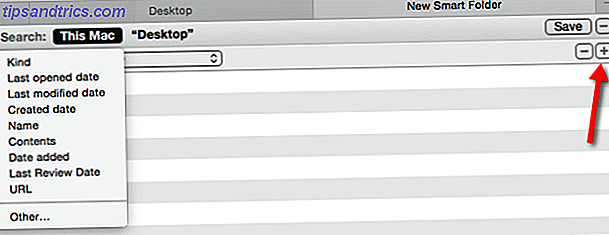
Zum Beispiel können wir eine Kriteriensuche für Dateien erstellen, die in den letzten zwei Wochen geöffnet wurden. Zusätzliche Attribute umfassen die Suche nach bestimmten Dateitypen, z. B. nach Anwendungen, PDFs, Bildern oder Textdateien. Dieser intelligente Ordner erfasst alle Dateien basierend auf den Kriterien, ohne die Dateien in ihren ursprünglichen Ordner zu verschieben.

Sie können Ihre intelligente Suche als permanenten Ordner auf Ihrem Mac speichern. Sie können den gespeicherten Ordner auch in der Sidebar von Finder Fenstern hinzufügen, wo Sie schnell darauf zugreifen können.

Die intelligente Ordnerfunktion von Apple enthält Dutzende anderer Attribute zur Auswahl. Klicken Sie im Dropdown-Menü auf "Andere", und Sie können ausgewählte Attribute für einen schnelleren Zugriff in das Menü einfügen.

Klicken Sie mit der rechten Maustaste auf einen gespeicherten intelligenten Ordner, um die Kriterien anzuzeigen und zu bearbeiten.

Die intelligenten Ordner von Apple funktionieren für einfache Suchvorgänge, aber Sie werden bald feststellen, Einschränkungen. Zum Beispiel enthält die Sammlung von Attributen keine Möglichkeit , bestimmte Dateitypen von einer Suche auszuschließen, obwohl Sie nur eine Art von Dateien angeben können, nach der gesucht werden soll.
Bei intelligenten Suchanfragen können Sie auch nicht mehrere Orte auf Ihrem Mac gleichzeitig durchsuchen und bestimmte Orte nicht ausschließen. Sie können Suchvorgänge auch nicht als Vorlagen speichern, die als Grundlage für neue intelligente Ordner verwendet werden. Hier kommt HoudahSpot ins Spiel, mit vielen weiteren Vorteilen.
HoudahSpot Intelligente Suche
HoudahSpot funktioniert ähnlich wie die intelligenten Finder-Ordner von Apple, aber Sie werden sehen, dass es mehrere weitere Optionen bietet. Mit seinen Funktionen können Sie intelligente Ordner einfacher erstellen und als Vorlagen speichern.

Obwohl die Anwendung beim ersten Öffnen nicht so intuitiv aussieht, wird sie mit einer Sammlung von intelligenten Ordnervorlagen geliefert. So ist beispielsweise die Anwendungsvorlage so eingerichtet, dass alle Ihre Anwendungen gefunden werden. Von dort aus können Sie Ihre Suche verfeinern, um beispielsweise nach Anwendungen zu filtern, die in letzter Zeit nicht geöffnet wurden.

Bei dieser Art der Suche könnten Sie diese Anwendungen löschen, weil Sie sie nicht mehr verwenden. Das Löschen von Dateien kann in HoudahSpot erfolgen.
Wie bei der intelligenten Ordnersuche von Apple kann HoudahSpot nach kürzlich geöffneten Dateien suchen. Beachten Sie jedoch, dass zusätzliche Kriterien zur Verfeinerung der Suche hinzugefügt werden. Als Beispiel kann Inhaltsart "ist nicht" verwendet werden.

Mit HoudahSpot können Sie Dateitypen über einem neuen Attribut ablegen, um ein neues Kriterium zu erstellen. Wenn ich zum Beispiel .003 OmniOutliner-Dateien aus meiner Suche ausschließen möchte, kann ich die Datei einfach per Drag & Drop auf ein vorhandenes Attribut ziehen, um es zu einem Kriterium zu machen.

Einige andere nützliche vorgefertigte Vorlagen sind Long Lost Files, die Inhalte sammeln, die seit mehr als fünf Jahren nicht geöffnet wurden. Beachten Sie, dass HoudahSpot in den Kriterien Ordner von Suchvorgängen ausschließen und auch mehrere Datumsbereiche durchsuchen kann. Es kann auch mehr als einen Ort auf Ihrem Mac enthalten und / oder andere ausschließen.

Mit Funktionen arbeiten
Ein Nachteil von HoudahSpot ist, dass Sie keine Suchvorgänge in der Seitenleiste des Finders speichern können. Aber sie können überall auf Ihrem Mac gespeichert und wieder geöffnet werden. HoudahSpot ermöglicht auch das Erstellen mehrerer Suchen als Registerkarten innerhalb der Anwendung, ähnlich wie mehrere Fenster als Registerkarten im Finder geöffnet werden können.

Beachten Sie auch im Infobereich, wie HoudahSpot neben den Metadaten zu Dateien auch eine Quick Look-Funktion ausgewählter Dateien bereitstellt, die zur weiteren Verfeinerung der Recherche nützlich sein können. Zum Beispiel habe ich eine Bildsuche verfeinert, die meine neuesten importierten iPhone-Kamerabilder erfasst, indem ich einfach auf das Gerätemodell (iPhone 6) in der Liste der Attribute für Bilddateien klicke.

Wenn Sie mehrere Arten von Suchen mit ähnlichen Attributen durchführen, bietet HoudahSpot eine Schnipsel-Funktion, mit der Sie mehrere Attribute speichern können, um eine neue Suche zu erstellen. So können Sie beispielsweise ein Datumsbereichs-Snippet für die ersten drei Monate des aktuellen Jahres oder eines für ein bestimmtes vorheriges Jahr speichern.
Um ein Schnipsel mit Kriterien zu erstellen, starten Sie eine neue Registerkarte "Intelligente Suche" im Menü " Datei", legen Sie jedes Ihrer Kriterien fest, markieren Sie es und klicken Sie anschließend auf Suchen> Als Snippet speichern .

Ebenso können Sie benutzerdefinierte Vorlagen für die verschiedenen Arten von Suchen erstellen, die Sie regelmäßig durchführen.
Leistungsstarkes Tool für die erweiterte Suche
HoudahSpot mag nicht für alle Mac-Benutzer attraktiv sein, aber für Power-User, die viele Dateien und Daten verwalten, ist das erweiterte Suchprogramm eine gute Investition. Mit den eingeschränkten Funktionen von Apple können Sie schnell Suchen erstellen, die doppelt so lange dauern (oder unmöglich wären).
Zusätzlich zu den intelligenten Ordnern empfehlen wir Ihnen, andere Automatisierungsprogramme wie das Programm von Drittanbietern zu nutzen. Tastatur Maestro Automatisieren Sie alles auf Ihrem Mac mit Tastatur Maestro [Mac] Automatisieren Sie alles auf Ihrem Mac mit Tastatur Maestro [Mac] Ich habe geschrieben mehrere Artikel über Mac-Automatisierung, einschließlich eines MUO-Automatisierungshandbuchs zum Einstieg in Apples Automator und der integrierten OS X-Funktionen zum Erstellen von intelligenten Ordnern, Wiedergabelisten, Alben und Postfächern. Aber ... Lesen Sie mehr, das Ordner-Management-Programm Hazel Hazel - Ausführen von Aufgaben auf Ihrem Mac So müssen Sie nicht Hazel - Ausführen von Aufgaben auf Ihrem Mac So müssen Sie nicht Ich habe bereits einen vollständigen MUO-Leitfaden zur Verwendung geschrieben Apples intelligente Ordner und Automator-Programm, aber eine klassische Drittanbieter-Anwendung namens Hazel ist einer meiner persönlichen Automatisierungsassistenten, die im Hintergrund arbeiten, ... Lesen Sie mehr und die leistungsfähigen Smart-Ordner, Alben und Wiedergabelisten in Apples Standard-Anwendungen.
Lassen Sie uns wissen, wie Sie die intelligente Ordner-Technologie nutzen und was Sie von HoudahSpot halten.
Bildnachweis: Optisches Glas mit Folder Via Shutterstock



